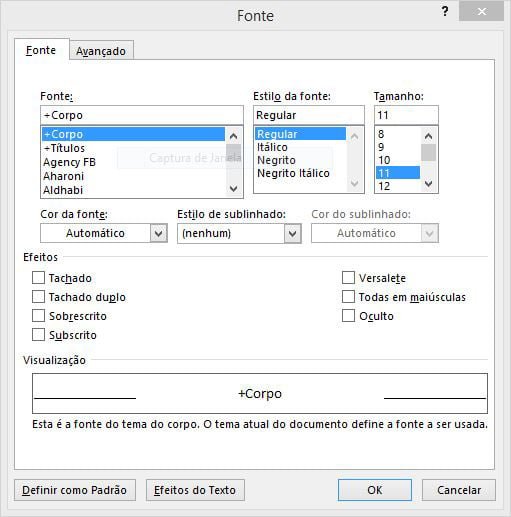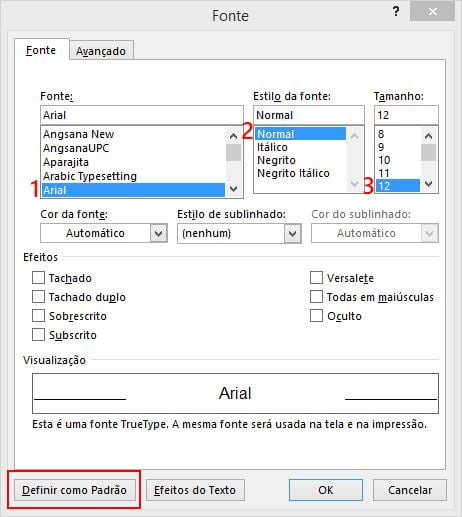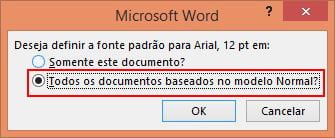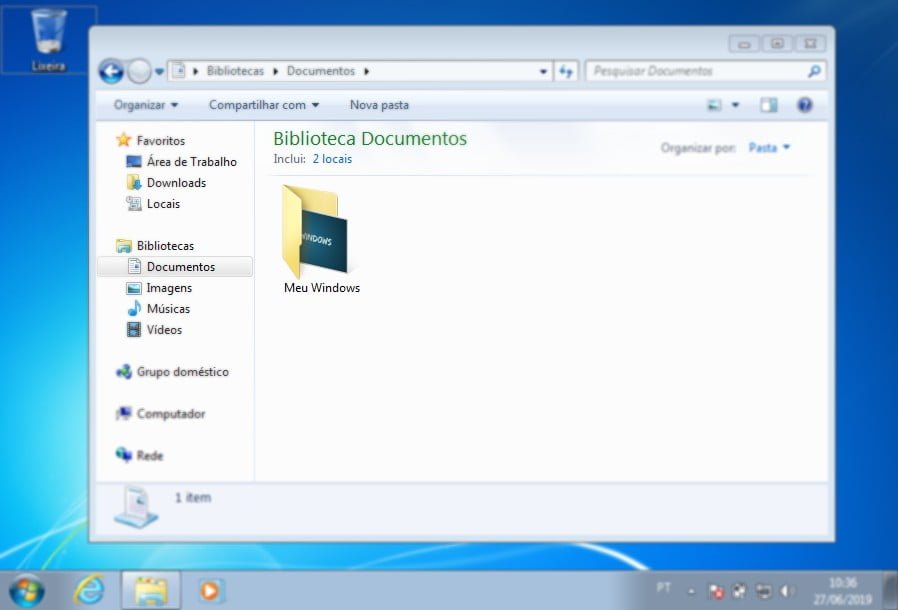Tanto o Word 2010 como o Word 2013 usam da fonte Calibri de tamanho 11 como padrão. Embora não haja nada de errado nisso, eu particularmente não gosto muito dessa fonte padrão.
Toda vez que você iniciar o Microsoft Office e criar um novo documento, você precisa alterar a fonte padrão e tamanho da fonte.
Apesar de poder rapidamente mudar o tipo de letra e tamanho de fonte com atalhos de teclado, não seria melhor definir o tipo de letra e tamanho da fonte favorita? Evitando de alterá-los toda vez que for criar um novo documento?
Felizmente, é muito simples mudar a fonte padrão e tamanho da fonte no Word 2013, e é possível fazer sem a ajuda de programas de terceiros.
Alterar configurações de fonte padrão no Word 2013
Siga os passos abaixo para alterar as configurações padrão de seu Microsoft Word. – Foi usado o Word 2013 como exemplo, mas o processo é o mesmo no Word 2010.
Passo 1. Abra o office Word 2013, e crie um Novo documento em branco.
Passo 2. Pressione simultaneamente as teclas: Ctrl + Shift + F para abrir o diálogo abaixo.
Passo 3. Aqui, selecione a sua fonte, estilo, tamanho e cor favorita. Feito isso, clique em ‘Definir como Padrão‘.
Passo 5. Você verá a seguinte caixa de diálogo, selecione a segunda opção: ‘Todos os documentos baseados no modelo Normal?‘, e em seguida, clique no botão ‘OK‘ para salvar as novas configurações.
Fazendo mais alterações (opcional)
No Word 2013, você pode alterar muitas configurações padrão, incluindo fonte, estilo da fonte, cor da fonte, tamanho da fonte, efeitos, espaçamentos entre parágrafos e recuo.
Note que você pode alterar as configurações padrão de layout de página também. Para fazer isso, vá para a aba ‘Layout da Página‘, e em seguida, clique no botão de expansão para alterar as configurações padrão.